Photoshop (Windows/OS X)
Comme il s'agit d'un format natif de Photoshop la première suggestion que je peux vous donner pour ouvrir les fichiers PSD est d'utiliser le célèbre programme de retouche photo Adobe.
Si Photoshop est déjà installé sur votre ordinateur, pour ouvrir les fichiers PSD, il vous suffit de cliquer dessus deux fois de suite avec le bouton gauche de la souris et d'attendre que la fenêtre du programme soit visible à l'écran. Dans le cas où le double clic ne démarre pas Photoshop mais un autre programme, vous pouvez ouvrir les fichiers PSD en cliquant dessus avec le bouton droit de la souris, en déplaçant le curseur de la souris sur l'élément Ouvrir avec attaché au menu affiché puis en sélectionnant l'option Adobe Photoshop.
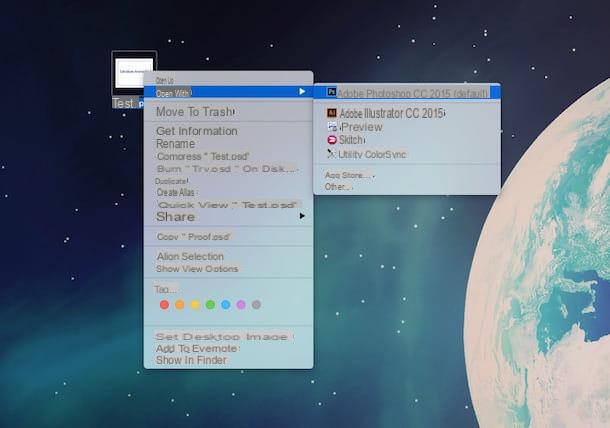
Attendez ensuite quelques instants que Photoshop démarre et que la fenêtre du programme avec le fichier PSD "on display" à l'intérieur soit visible à l'écran.
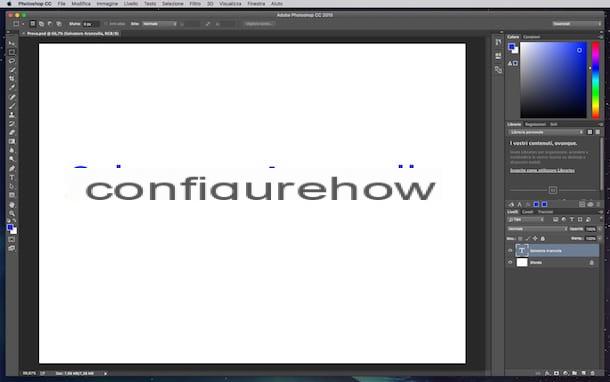
Si, par contre, vous souhaitez ouvrir des fichiers PSD mais que Photoshop n'est pas installé sur votre ordinateur, avant d'effectuer les étapes que je viens d'indiquer, vous devrez télécharger et installer le programme. Pour savoir comment le faire, suivez simplement les instructions de mon guide sur la façon de télécharger gratuitement Photoshop.
De toute évidence, étant donné que celui en question est un format Photoshop natif, si vous le jugez approprié après avoir pu ouvrir les fichiers PSD, vous pouvez également modifier ce qui est affiché à l'aide des commandes et des outils appropriés attachés à la barre d'outils latérale. Pensez ensuite à enregistrer les modifications apportées au fichier en appuyant sur le menu Déposez le placé en haut pour choisir ensuite Enregistrer avec le nom… dans le menu qui s'affiche.
GIMP (Windows/OS X)
Comme alternative à Photoshop, vous pouvez ouvrir des fichiers PSD en utilisant GIMP. Si vous n'en avez jamais entendu parler, sachez qu'il s'agit d'un logiciel gratuit de retouche photo et l'une des meilleures alternatives au très cher Photoshop. Ce programme peut être utilisé à la fois sur Windows et OS X, il vous permet d'ouvrir la plupart des fichiers pouvant être visualisés avec Photoshop, y compris le format PSD, et d'améliorer l'apparence des photos numériques en effectuant diverses opérations.
Pour utiliser GIMP pour ouvrir les fichiers PSD, la première chose à faire est de télécharger le logiciel. Pour cela cliquez ici, puis appuyez sur l'élément Télécharger xxxx placé en haut puis cliquez sur le bouton orange. Attendez maintenant que la procédure de téléchargement du logiciel démarre et se termine, puis double-cliquez sur le fichier téléchargé pour lancer l'assistant d'installation du programme et suivez les instructions à l'écran pour la terminer.
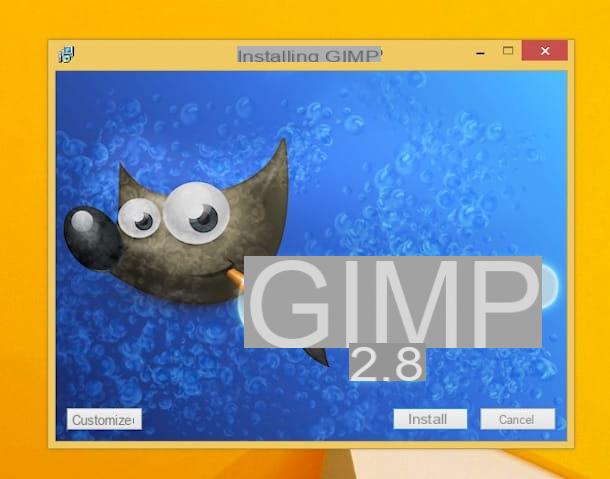
Maintenant que vous avez installé GIMP sur votre ordinateur, démarrez-le en cliquant sur son icône, attendez quelques instants que la fenêtre du programme soit visible puis cliquez sur l'élément Déposez le placé dans la partie supérieure droite de la fenêtre centrale, appuie sur Vous ouvrez… et sélectionnez le fichier au format PSD que vous souhaitez ouvrir et afficher.
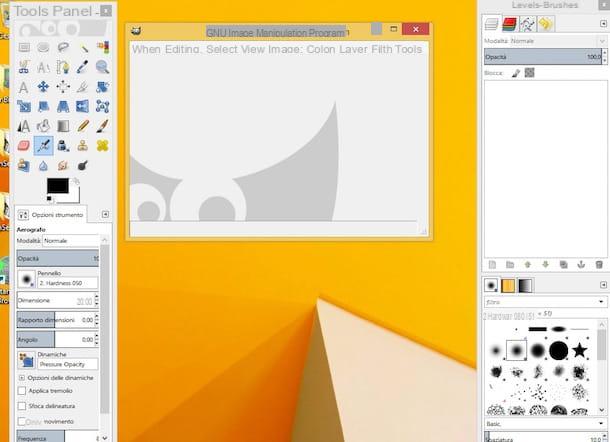
À ce stade, je dirais que nous sommes enfin là ! Après ces étapes, la procédure d'ouverture des fichiers PSD avec GIMP est terminée et dans la fenêtre du programme, vous devriez pouvoir tout afficher correctement.
Si en plus de pouvoir ouvrir des fichiers PSD vous souhaitez utiliser GIMP pour des opérations de retouche photo, je vous propose de consulter mon guide d'utilisation de GIMP dans lequel je vous ai expliqué de manière très détaillée comment utiliser ce programme.
IrfanView (Windows)
Si vous avez un PC Windows mais que vous n'avez pas Photoshop ou GIMP à votre disposition et que de plus vous n'êtes pas du tout intéressé à installer l'un de ces deux programmes de retouche photo sur votre ordinateur, sachez qu'une autre excellente solution pour ouvrir des fichiers PSD est de utiliser l'utilisation de IrfanView. Il s'agit d'un programme gratuit qui vous permet de visualiser facilement des photos et des images enregistrées dans une variété de formats différents d'une manière extrêmement simple et rapide.
Pour pouvoir ouvrir les fichiers PSD avec IrfanView, la première chose que vous devez faire est de cliquer ici afin de pouvoir vous connecter immédiatement à la page Web de téléchargement du programme. Puis il appuie sur la voix IrfanView placé sur le côté sous la mention Peu 32 o Peu 64 selon la version de Windows installée sur votre PC. Appuyez ensuite sur le bouton Télécharger Maintenant attaché à la nouvelle page Web affichée et attendez que le téléchargement du logiciel démarre puis se termine.
Une fois le téléchargement terminé, ouvrez le fichier iviewxxx_setup-exe téléchargé sur votre ordinateur, puis lancez la procédure d'installation du logiciel en cliquant sur Si et alors Avanti quatre fois de suite. Pour conclure, appuyez sur le bouton OK.
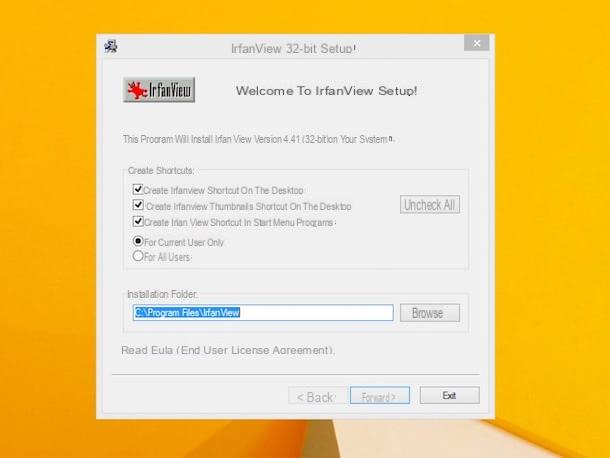
Attendez maintenant quelques instants que la fenêtre du programme soit visible sur le bureau, puis appuyez sur l'élément Déposez le présent dans la partie supérieure droite de celui-ci, sélectionnez l'élément Ouvrez ... dans le menu qui vous est présenté, sélectionnez le fichier au format PSD que vous souhaitez ouvrir puis appuyez sur Avri.
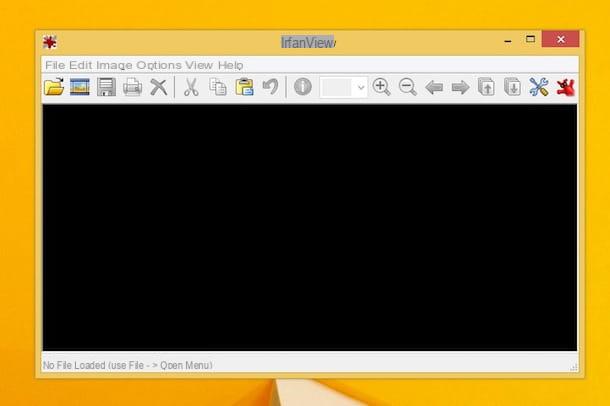
C'est fait, la procédure d'ouverture des fichiers PSD avec IrfanView est terminée et dans la fenêtre du programme, vous devriez enfin pouvoir tout visualiser correctement !
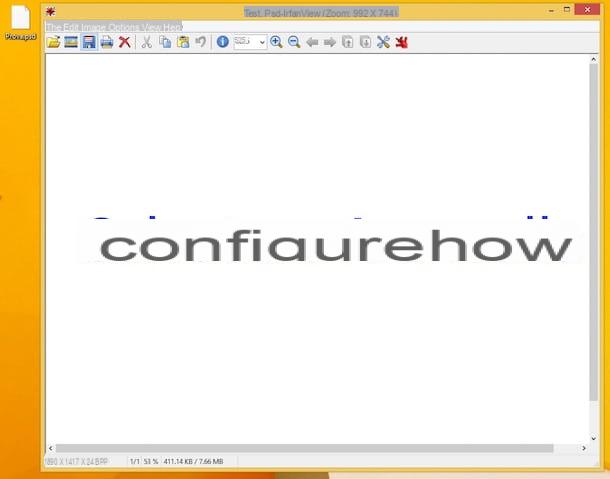
Gardez à l'esprit que si nécessaire, vous pouvez également utiliser les boutons et les commandes situés en haut de la fenêtre du programme pour améliorer l'affichage du fichier ou apporter des modifications. En utilisant les boutons en haut de la fenêtre IrfanView, vous pouvez en effet visualiser le fichier sous forme de présentation, enregistrer le fichier, imprimer le document, copier et coller et augmenter ou diminuer le niveau de zoom. En appuyant sur le menu à la place Modifier puis en choisissant Afficher la boîte de dialogue de peinture vous pouvez afficher une barre d'outils pour insérer du texte, des images, des couleurs et plus encore dans le fichier. Pour enregistrer toutes les modifications diverses et éventuelles apportées au fichier en appuyant sur le menu Déposez le et pi sélectionne l'élément Enregistrer (dossier d'origine).
Aperçu (OS X)
Si celui en votre possession est un Mac, si vous souhaitez comprendre comment ouvrir les fichiers PSD mais que vous n'êtes pas intéressé par le téléchargement de nouveaux programmes sur OS X, sachez que vous pouvez réussir dans votre intention même en recourant simplement à l'utilisation de avant-première, l'application disponible « en standard » sur tous les ordinateurs Apple grâce à laquelle il est possible de visualiser des images et des documents et aussi d'y apporter des modifications simples.
Pour ouvrir des fichiers PSD avec Aperçu, la première chose à faire est d'accéder au Launchpad et vous cliquerez sur l'icône de l'application avant-première. Sinon, connectez-vous à Spotlight en appuyant sur l'icône en forme de loupe située en haut à droite de la barre de menu, tapez avant-première dans le champ de recherche qui s'affiche à l'écran puis cliquez sur le premier résultat de la liste, celui situé sous la rubrique Le meilleur.
À l'aide de la fenêtre qui s'affichera à ce stade à l'écran, sélectionnez le fichier au format PSD que vous souhaitez ouvrir, puis appuyez sur le bouton Avri.
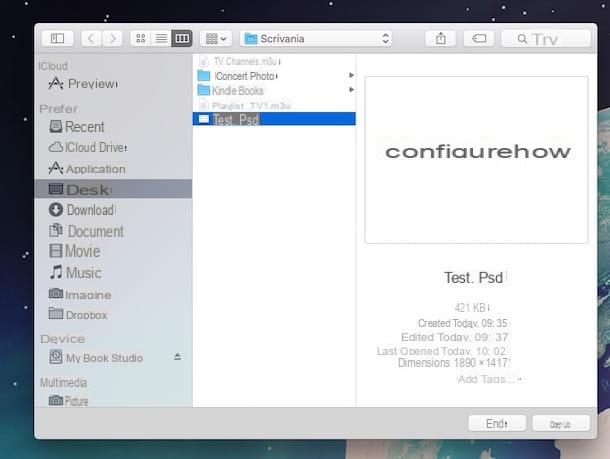
Attendez ensuite quelques instants que la procédure d'ouverture des fichiers PSD avec Aperçu soit terminée et que le fichier que vous avez sélectionné soit visible à l'écran.
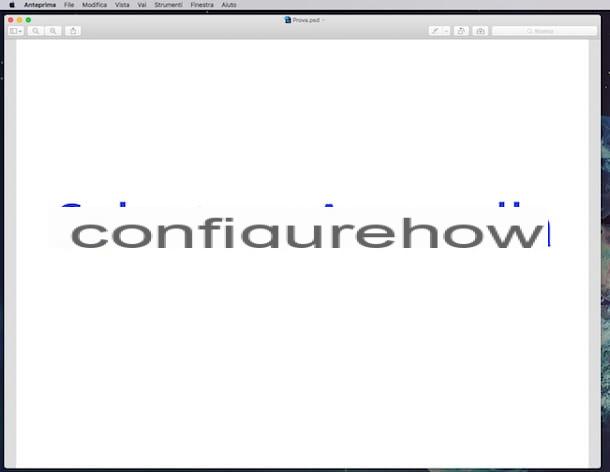
Si nécessaire, vous pouvez également apporter des modifications rapides au fichier au format PSD affiché en appuyant sur le bouton représentant une mallette situé dans la partie supérieure de la fenêtre de prévisualisation puis en appuyant sur le bouton correspondant à l'outil que vous souhaitez utiliser. Si vous souhaitez simplement couper l'image affichée, vous pouvez suivre les instructions de mon guide sur la façon de couper une photo avec Mac. Vous pouvez ensuite enregistrer les modifications apportées en fermant la fenêtre Aperçu.
Comment ouvrir un fichier PSD

























